Lección 09: Uso de la Herramienta de Diseño Canva - Herramientas Básicas: Galería, Archivos Subidos y Fotos
¡Saludos comunidad de Scouts y sus Amigos!
Recapitulando la Lección 08 del Uso de la Herramienta de Diseño Canva, existen variados "Elementos" con los cuales la aplicación nos permite diseñar de forma rápida, única y creativa.
En la mencionada lección tuve el placer de leer y apoyar las actividades realizadas por 06 usuarios, a quienes les deseo muchos éxitos y espero contar con sus presencias en todas las lecciones. 😉💜
Es un placer presentarles la novena lección relacionada al uso de la Herramienta de Diseño Canva. Espero que sea del agrado de todos y que aprendan muy bien sobre el manejo de esta gran aplicación de diseño.
 Diseñado en Canva por @carlaisl.
Diseñado en Canva por @carlaisl.
Galería, Archivos Subidos y Fotos
Uno de los elementos que atrae la atención de un diseño es la imagen. La misma debe ser nítida, comprensible, orientada al tema en cuestión, y de uso gratuito o autoría propia.
En Canva es posible seleccionar y editar fotos para añadirlas en el lienzo, mediante tres formas diferentes, pulsando el botón morado con signo "+" donde encontraremos las siguientes opciones:
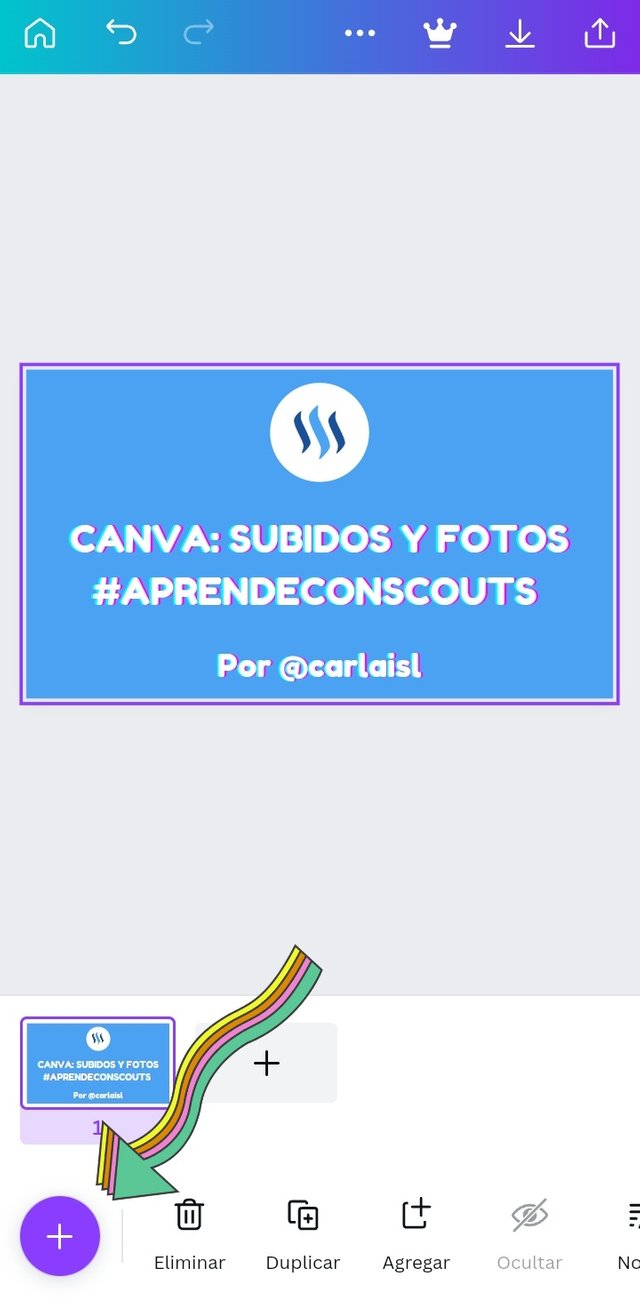 Capture de Canva.
Capture de Canva.1- Galería: Esta opción nos permite buscar y seleccionar las fotos de nuestra galería del teléfono o PC, que deseamos añadir al lienzo. Incluso hasta videos.
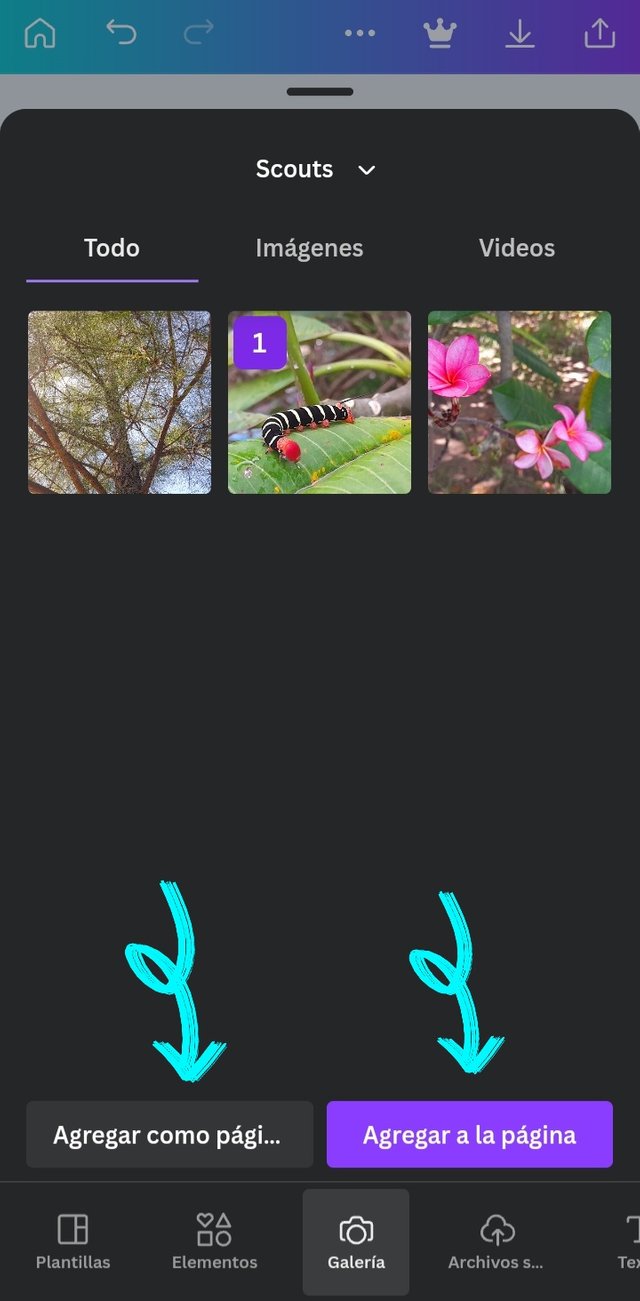 Capture de Canva.
Capture de Canva.Cuando hacemos clic en alguna de las fotos, aparecerán dos opciones en la parte inferior:
- Agregar como página: Adecua la foto en todo el tamaño o espacio total del lienzo.
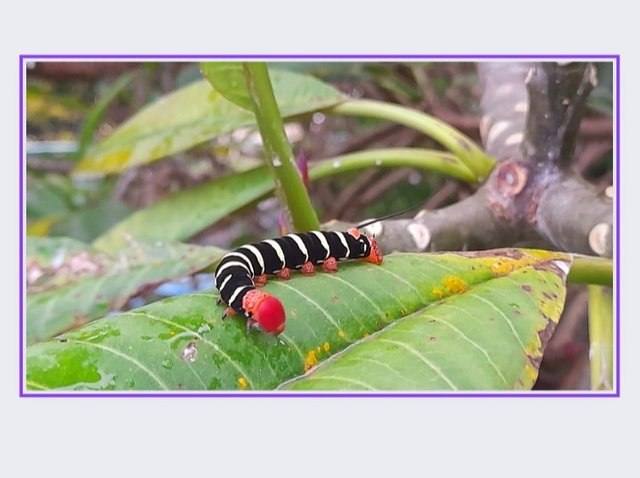 Capture de Canva.
Capture de Canva.- Agregar a la página: Nos añade la foto al lienzo con su tamaño original. Posteriormente, es posible modificar su tamaño con los círculos ubicados en las esquinas de la foto (cuando está seleccionada).
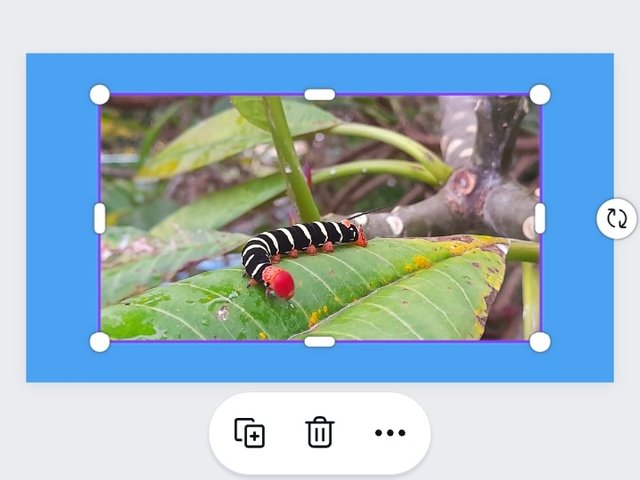 Capture de Canva.
Capture de Canva.2- Archivos subidos: Nos permite subir al lienzo las fotos que hemos cargado con anterioridad a la aplicación desde la galería, así como cargar unas nuevas. Incluso videos y audios, todos quedarán almacenados en la aplicación.
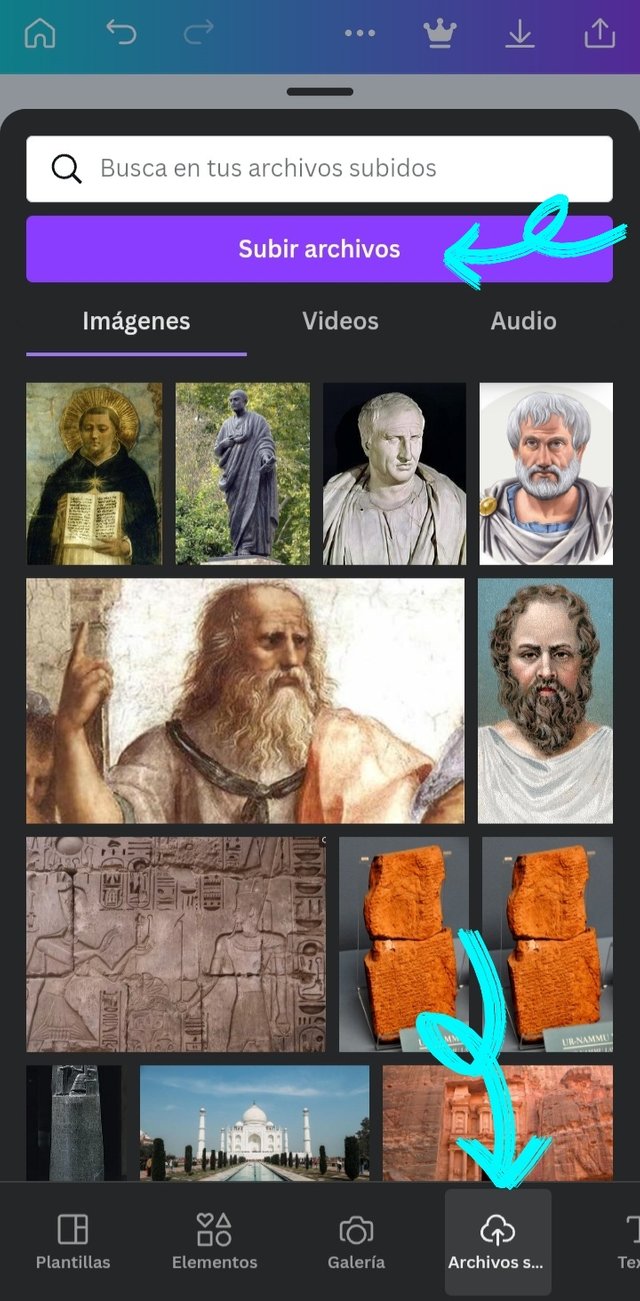 Capture de Canva.
Capture de Canva.3- Fotos: Esta opción cuenta con fotos libres o de uso gratuito de cualquier variedad para hacer nuestros diseños muy creativos. Solo basta con hacer clic en alguna de las fotos que nos guste del inicio, o usar el buscador ubicado en la parte superior para filtrar el tema deseado y ver varias opciones de imágenes.
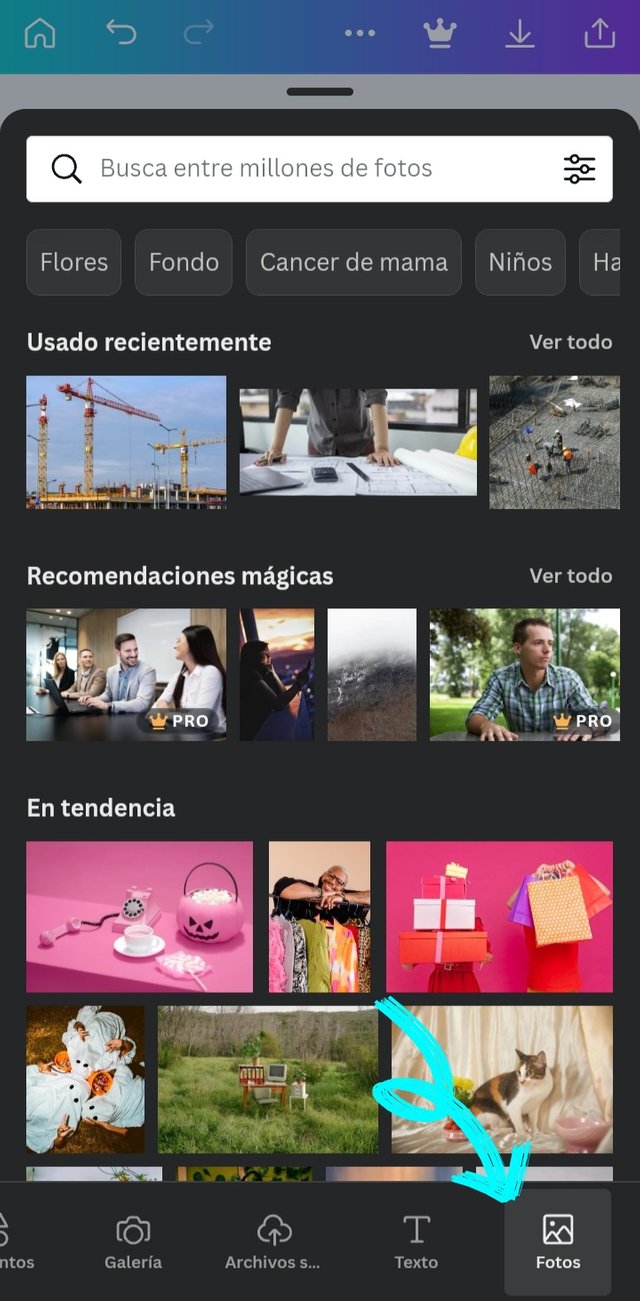 Capture de Canva.
Capture de Canva.Una vez subida la foto a la aplicación, mediante las 3 opciomes explicadas, podemos editarla a nuestro gusto. Para ello, es posible hacer clic en la misma (desde el lienzo) y utilizar algunas de las funciones inferiores que están al lado del botón morado "+", tales como:
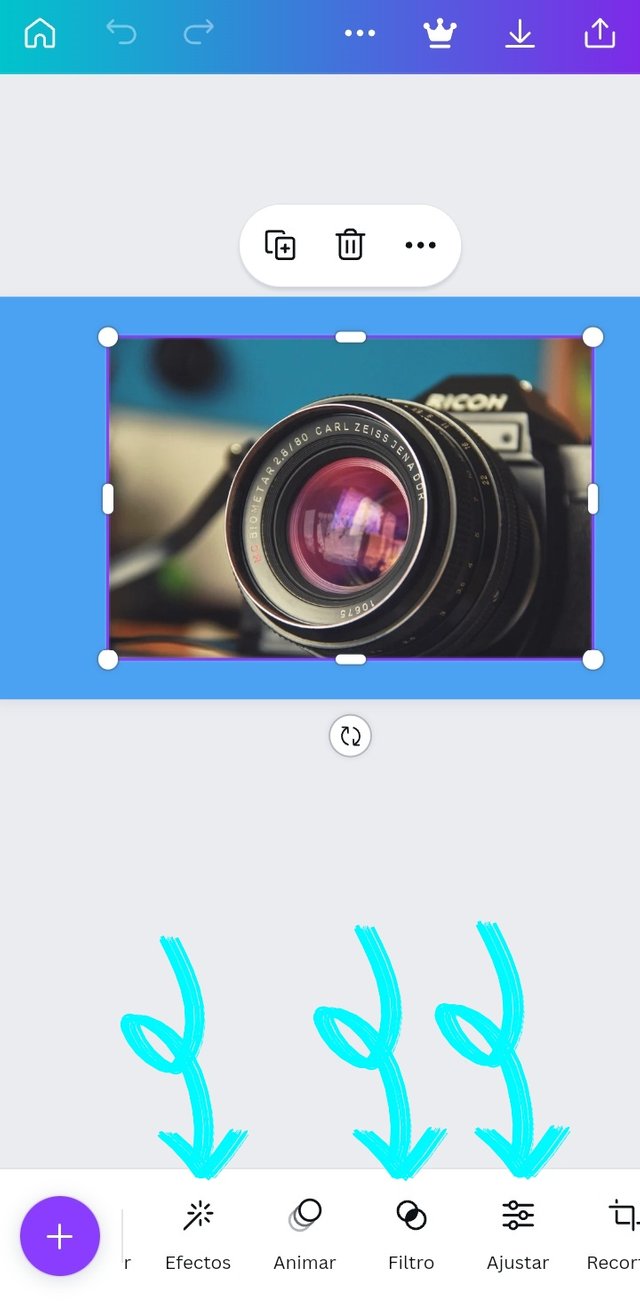 Capture de Canva.
Capture de Canva.- Efectos: Hay varios muy creativos, como el tipo "Artico", que se puede apreciar en la siguiente foto:
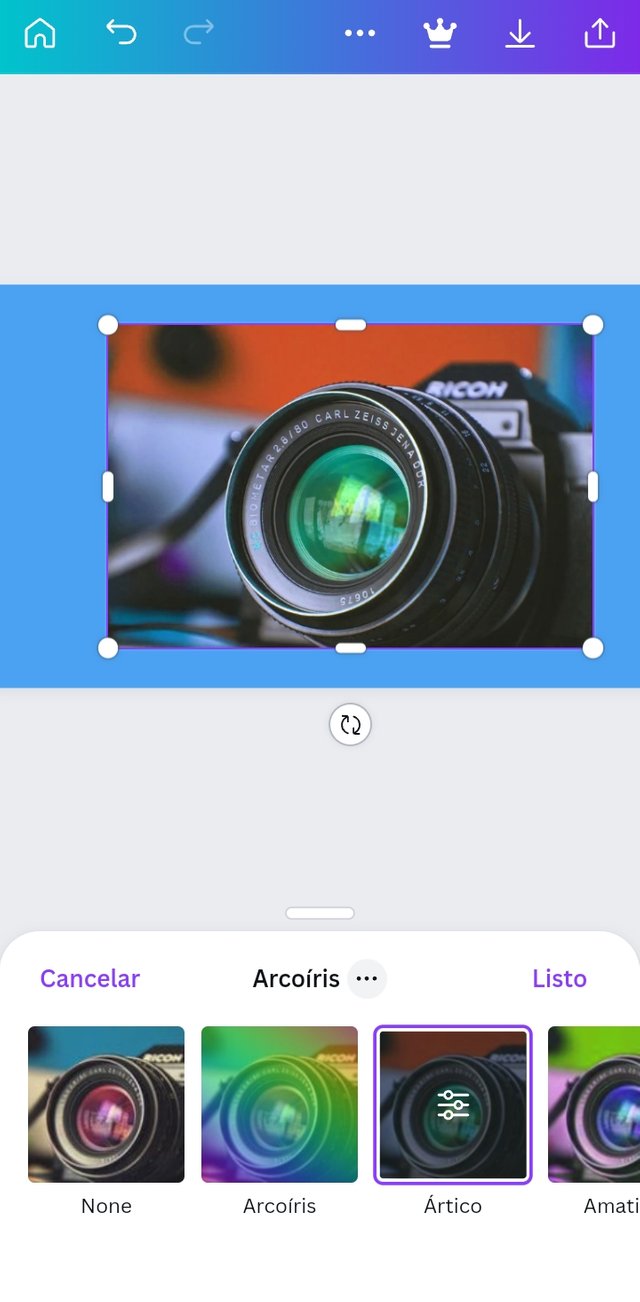 Capture de Canva.
Capture de Canva.- Filtros: Hay con variadas tonalidades, como por ejemplo, el blanco y negro "Street":
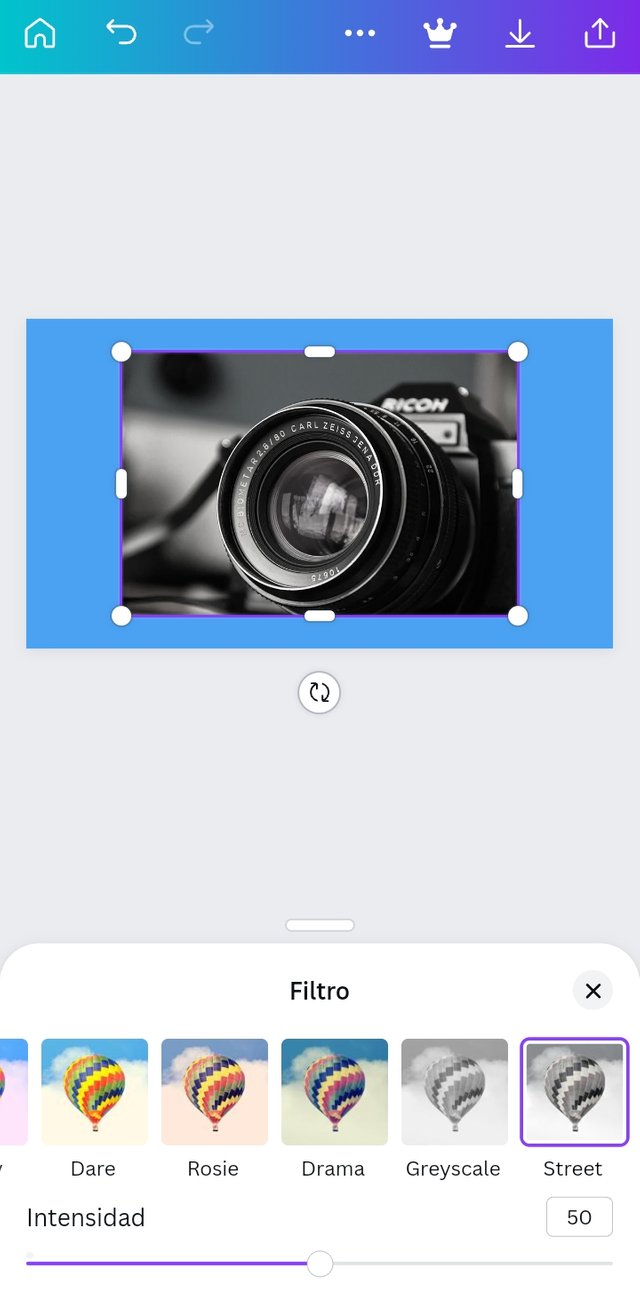 Capture de Canva.
Capture de Canva.- Ajustar: Nos permite editar rápidamente el brillo, enfoque, saturación, entre otros aspectos de la imagen.
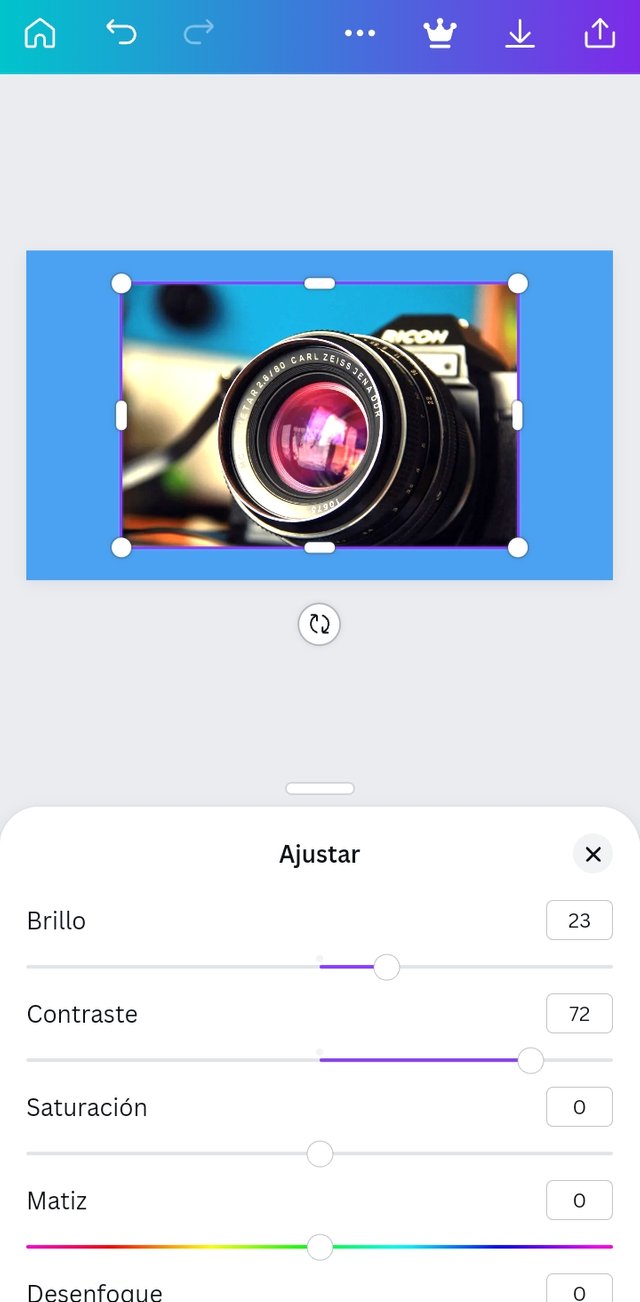 Capture de Canva.
Capture de Canva.
Actividad a realizar:
Una vez leída toda la lección presente, el usuario deberá elaborar una publicación en la comunidad Scouts y sus Amigos, respondiendo a las siguientes preguntas:
1. ¿Cual de las tres opciones (Fotos, Archivos Subidos y Galería) usas con frecuencia?
2. Realiza un diseño en Canva donde utilices alguna de las tres opciones explicadas con anterioridad, para añadir una fotografía al lienzo. Presenta el paso a paso y resultado final.
3. Sé creativo y edita tu foto del diseño con los efectos, filtros u opciones de ajuste explicadas.
Recomendaciones para hacer la Actividad:
Ser un usuario verificado por la comunidad Scouts y sus Amigos.
Hacer la publicación en la comunidad de Scouts y sus Amigos y dejar el link en la entrada en esta publicación (sección de comentarios).
El usuario debe pertenecer al club5050, club75 o club100.
La publicación debe tener un mínimo de 300 palabras y las etiquetas correspondientes; siendo imprescindible #steemexclusive y #aprendeconscouts.
El contenido debe ser original del usuario. Si utiliza información de un tercero, se debe indicar correctamente las fuentes para evitar el plagio y sus consecuencias en la plataforma.
Usar correctamente las etiquetas en tu publicación.
Hacer resteem y votar esta publicación para que más usuarios puedan unirse a la lección.
Si el usuario tiene alguna duda puede dejarla en los comentarios de este post. ¡Con gusto responderé!
La tarea se acepta hasta el vencimiento de esta publicación.

We support quality posts anywhere and any tags.
Curated by : @petface
Thank you so much! 💜💜
Excelente clase Carlita ❤️ bastante completa y útil para los steemians! Te deseo muchos éxitos!!
Gracias mi hermanita, te quiero mucho, éxitos para ti siempre. 💜
Seguimos con el programa de formación en Canva, un curso avanzado donde educa a nuestros usuarios sobre todos los aspecto a considerar para la elaboración de presentaciones.
Garcias por un anueva lección cada semana, esto hará que nuestros miembros se eespecialicen más y mejroen sus presenatciones.
Saludos.
Saludos estimado amigo, gracias por todo su apoyo y grandiosas palabras que me animan mucho.
A seguir enseñando y aprendiendo de canva, una gran herramienta para diseñar.
Feliz noche. 😀
¡Saludos amiga!
Por acá le comparto mi participación en la dinámica: https://steemit.com/hive-181136/@paholags/leccion-09-uso-de-la-herramienta-de-diseno-canva-herramientas-basicas-galeria-archivos-subidos-y-fotos
Gracias por participar, excelente trabajo querida amiga, muchos éxitos. 😀💜
Que rápido hemos avanzado en este curso, el cual nos ha sido de utilidad para diseñar mejores imágenes para nuestras publicaciones.
Espero poder presentar pronto mi tarea de esta lección.
El tiempo ha pasado volando y me alegra saber que todos hemos podido aprender en cada lección. Un fuerte abrazo amigo, lo espero. 😀
Bendecido domingo Carlita🙏
Excelente tus lecciones para todos los miembros de la plataforma. Se nota que haces las cosas con mucho amor y dedicacion. Todas las lecciones de canva muy bien explicada. Te deseo muchos éxitos. 🙏
Bendecida noche madre. Gracias por todo tu apoyo en cada una de mis lecciones. Todo lo hago con mucho amor para los amigos steemians.
Un fuerte abrazo, éxitos para ti. 💜
No sabía que habían 3 formas de subir una foto en canva, que interesante y muy útil lección. Un abrazo fuerte 😄
Un abrazote, ahora lo aprendiste y eso me hace sonreír 😊 Miles de éxitos!
La aplicación canva es una gran herramienta para diseñar y como siempre, explicaste una nueva lección muy bien y de forma detallada.
¡Dios te bendiga hoy y siempre!
Dios te bendiga siempre a ti papito. Gracias por todo tu apoyo. 😀
Excelente tarde or aqui esta mi oarticipacion en la Leccion 9 de esta semana:
https://steemit.com/hive-181136/@zormar21/leccion-09-uso-de-la-herramienta-de-diseno-canva-herramientas-basicas-galeria-archivos-subidos-y-fotos
Gran trabajo linda amiga, bendiciones y éxitos.
Muchas gracias. Saludos y bendiciones
Acá mis actividades
Lección 09: Uso de la Herramienta de Diseño Canva - Herramientas Básicas: Galería, Archivos Subidos y Fotos
Muy buena explicación querida amiga, gracias por unirte. Éxitos y bendiciones.
Muchas gracias por participar linda, gran trabajo. Éxitos.